虚拟内存设置,小编教你win8怎么设置虚拟内存
- 分类:Win8 教程 回答于: 2018年09月29日 10:02:00
内存在计算机中的作用很大,电脑中所有运行的程序都需要经过内存来执行,如果执行的程序很大或很多,就会导致内存消耗殆尽。这时设置虚拟内存可以缓解,可是虚拟内存到底怎么设置,才能达到最好的效果呢?很多win8用户都不知道,下面,小编给大伙演示win8设置虚拟内存的图文操作。
虚拟内存是一种内存控制程序,它负责系统运行的所有程序的缓存工作,更加方便系统调用。设置虚拟内存能使电脑的处理和运算速度加快,从而使得电脑工作流畅运行。可缓解电脑的卡和顿现象。那么win8虚拟内存怎么设置?下面,小编给大伙讲解win8设置虚拟内存的操作步骤。
win8怎么设置虚拟内存
打开桌面的计算机,右键:属性

虚拟内存图-1
找到左侧的,高级系统设置
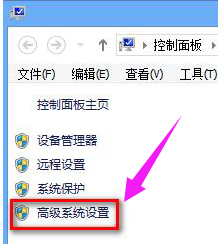
设置内存图-2
找到“高级”下面的性能,点击“设置”
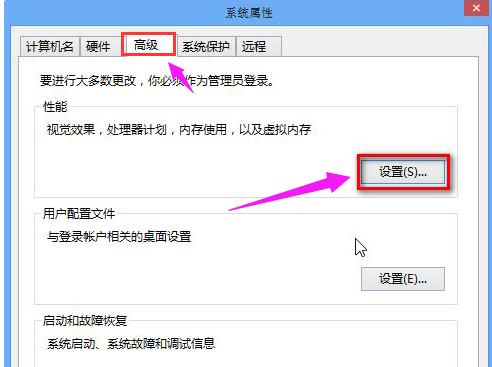
设置内存图-3
选择“高级”---更改,正常情况下虚拟内存是计算机自动管理的,并且是在C盘,但有时为了将C盘的空间释放出来就可以选择在其他的盘符中设置虚拟内存,一般选择紧邻C盘的盘符D盘设置。
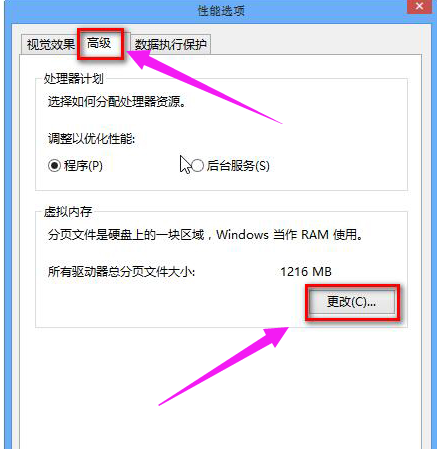
win8图-4
如果要设置的话,就先将“自动管理所有驱动器的分页文件大小”前面的勾取消,
(虚拟内存设置的原则是:虚拟内存最小值是物理内存的1到1.5倍;虚拟内存最大值是物理内存的2到2.5倍。)
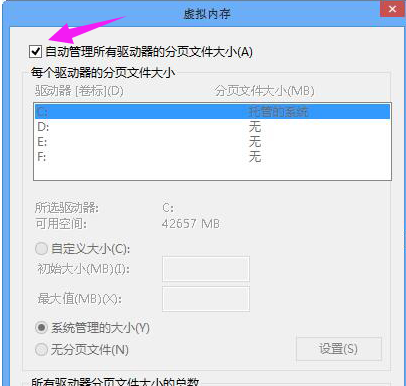
虚拟内存图-5
选择D盘---自定义大小,输入最小值和最大值
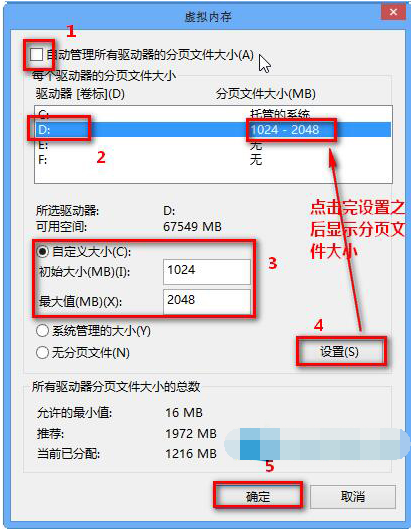
win8图-6
点击设置---确定之后看见提示需要重启,重启之后设置成功。
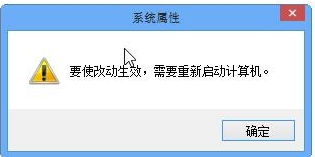
设置内存图-7
以上就是设置Win8虚拟内存的操作步骤。大家根据自己电脑的实际情况和物理内存进行适当的设置。
 有用
26
有用
26


 小白系统
小白系统


 1000
1000 1000
1000 1000
1000 1000
1000猜您喜欢
- 为什么网页打不开,小编教你网页打不开..2018/08/10
- matlab,小编教你matlab安装教程..2018/05/21
- 小编详解怎么给电脑重装系统..2019/01/28
- 小白怎么安装Win8 64位游戏专业版的教..2022/02/26
- win8重装系统如何操作2023/04/20
- 小编教你惠普电脑质量好不好..2019/02/25
相关推荐
- 小编教你笔记本怎么连接Wifi..2019/04/16
- win8.1自带解压缩工具如何使用?小编教..2017/11/06
- 联想电脑一键重装win8系统方法教程..2019/11/07
- 电脑自动重启是什么原因,小编教你电脑..2018/01/05
- 爱尔轩电脑一键重装系统win8教程步骤..2019/10/14
- 最新win8系统64位旗舰版下载..2017/07/11

















